Gli errori di dipendenza su Ubuntu si verificano quando gli utentiinstalla un pacchetto DEB di terze parti che ha scaricato da Internet tramite la riga di comando e il gestore pacchetti non riesce a trovare i pacchetti dipendenti corretti richiesti per eseguire il programma su Ubuntu. Sebbene questi tipi di problemi emergano sempre meno nel 2019, a causa della maggior parte dei fan di Ubuntu che si allontanano dai DEB a favore di Snaps e Flatpak, è ancora importante sapere cosa fare quando si verifica un errore del genere. Quindi, in questa guida, ti mostreremo come correggere gli errori di dipendenza su Ubuntu.
Nota: sebbene questa guida si concentri sulla risoluzione di problemi di dipendenza su Ubuntu Linux, le informazioni che copriamo sono applicabili anche a Linux Mint, sistema operativo elementare, sistema operativo Zorin e qualsiasi altro sistema operativo simile a Ubuntu. Sentiti libero di seguire se usi una di queste distribuzioni basate su Ubuntu!
Che cos'è una dipendenza software?
Una dipendenza software è un termine generale usato suLinux indica programmi, librerie, codec e altri elementi necessari richiesti da una determinata applicazione per funzionare correttamente. Di solito, lo sviluppatore gestisce questi file importanti raggruppandoli all'interno del pacchetto. Tuttavia, a volte, gli sviluppatori non raggruppano le dipendenze del software e si affidano invece alle fonti del software Ubuntu per fornirle.
Correzione degli errori di dipendenza con Apt
Il modo più diretto per correggere gli errori di dipendenza su Ubuntu Linux è con il gestore pacchetti predefinito: Apt. Per iniziare la correzione, aprire una finestra del terminale premendo Ctrl + Alt + T o Ctrl + Maiusc + T sulla tastiera. Una volta aperta la finestra della riga di comando, utilizzare il comando seguente per correggere gli errori.
sudo apt install -f
Dopo aver eseguito il installare comando sopra, proverà il gestore dei pacchetti di Ubuntuper risolvere i problemi di dipendenza che stai affrontando e stampare le modifiche che sta per effettuare. Leggere il prompt sullo schermo che il terminale stampa. Quindi, quando hai finito di leggere il messaggio sullo schermo, premi Y sulla tastiera per continuare.
Lascia che lo strumento di packaging Apt installi i varidipendenze software necessarie per impostare il programma. In alternativa, se Apt non riesce a trovare nessuna delle dipendenze software mancanti necessarie per funzionare, disinstallerà automaticamente l'app. In questo caso, prova a cercare l'app con altri mezzi, piuttosto che con un pacchetto DEB.
Correzione degli errori di dipendenza con Synaptic
La risoluzione degli errori di dipendenza tramite Apt e la riga di comando di solito funziona piuttosto bene. Detto questo, se non sei un fan di quel metodo, c'è un altro modo: il gestore di pacchetti Synaptic.
Per mettere le mani sul gestore pacchetti Synaptic su Ubuntu per risolvere errori di dipendenza, devi installare l'applicazione. Aprire una finestra del terminale con Ctrl + Alt + T o Ctrl + Maiusc + T. Quindi, utilizza il comando seguente per installare l'app sul tuo sistema.
Nota: è anche possibile installare Synaptic cercando "Synaptic" nel Software Center di Ubuntu.
sudo apt install synaptic
Dopo aver installato il gestore pacchetti Synaptic suUbuntu, avvia l'applicazione e inserisci la password dell'utente per accedere all'app. Quindi, seguire le istruzioni dettagliate riportate di seguito per informazioni su come risolvere gli errori di dipendenza con esso.
Passo 1: Cerca nel gestore pacchetti Synaptic il pulsante "Cerca" e selezionalo per accedere alla funzione di ricerca nell'app.
Passo 2: Digita il nome dell'app con dipendenze interrotte nella casella di ricerca. Ad esempio, se hai installato il pacchetto Discord DEB, dovresti scrivere "discord" nella casella di ricerca.
Passaggio 3: Cerca tra i risultati della ricerca in Synaptic l'app con i file delle dipendenze mancanti e selezionala con il mouse.
Step 4: Trova il menu "Modifica" nella finestra del gestore pacchetti Synaptic e fai clic per visualizzare le opzioni all'interno. Una volta aperto il menu, selezionare il pulsante "Correggi pacchetti rotti".
Passaggio 5: Trova il pulsante "Applica" e selezionalo per dire a Synaptic di proseguire con il processo di risoluzione delle dipendenze.

La funzione di correzione uscirà e raccoglierà tutte le dipendenze software mancanti necessarie al programma. Al termine del processo, i tuoi errori vengono risolti e l'app è pronta per l'uso!
Modi per evitare errori di dipendenza su Ubuntu
Gli errori di dipendenza su Ubuntu possono essere facilmente evitatiseguendo questa semplice regola: installa solo software dalle fonti software ufficiali di Ubuntu. Non essere tentato di scaricare pacchetti DEB casuali, a meno che tu non ne abbia bisogno. Ubuntu ha un'enorme quantità di software libero, open source e proprietario. Non ci dovrebbero essere motivi per scaricare pacchetti DEB da Internet (soprattutto perché molti di questi presentano problemi di dipendenza problematica).
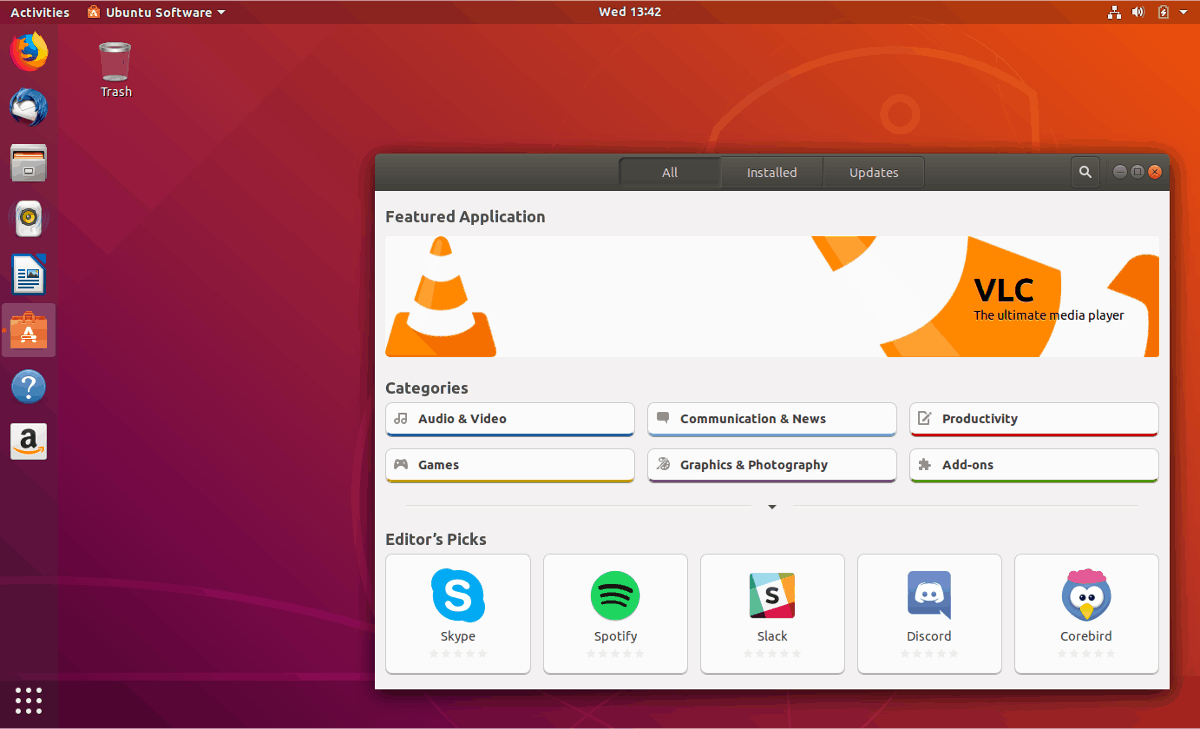
Ottenere il software dall'esterno di Ubuntua volte sono necessarie fonti di software. Anche con l'enorme quantità di app da installare di Ubuntu, alcune scivolano attraverso le crepe. Se hai bisogno di mettere le mani su un'app che non si trova nelle tradizionali fonti del software Ubuntu, considera invece la ricerca di una versione Snap o Flatpak, poiché non hanno mai problemi di dipendenza e ricevi aggiornamenti regolari direttamente dagli sviluppatori.













Commenti